Tutorial de Psp met Plezier, puedes encontrar el original aquí:

Muchas gracias por permitirme traducir
tus fantásticos tutoriales, Ria.
Con tu resultado, puedes hacer firmas, websets, cartas de incredimail, etc.
Por favor, crédito a Psp met Plezier y a Tati Designs, gracias.
Materiales
PSPX2 (puedes utilizar cualquier versión).
Descarga el material del tutorial aquí:

Filtros
AP [Lines] / Lines - Silverlining (descarga aquí).
Alien Skin Eye Candy 5: Impact (descarga aquí).
Preparación
Instala los Filtros en la carpeta de "Complementos" de tu PSP.
Abrir los tubes, duplicar y cerrar el original.
En la carpeta "Selecties", hay 2 archivos, ponlos en la carpeta "Selecciones" de tu PSP.
En la carpeta "Presets" hay 3 archivos, doble clic
para que
se instalen
con el filtro Eye Candy 5 Impact.
IMPORTANTE
Está prohibido modificar o cambiar el nombre de archivos o eliminar la marca de agua.
El tube de la mujer es de Yoka. Las máscaras son de Tine, Narah y EssexGirl.
El resto del material utilizado en el tutorial es de Ria.
Colores
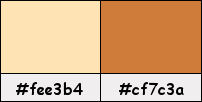
Si usas otros colores, debes jugar con el modo mezcla de las capas.
Recuerda que debes guardar tu trabajo con frecuencia.
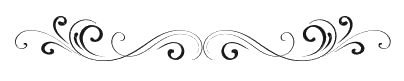
Paso 1
En tu paleta de Materiales:
Pon de primer plano el color #fee3b4 
Pon de segundo plano el color #cf7c3a 
Paso 2
Haz clic en el color del primer plano y prepara el siguiente gradiente:
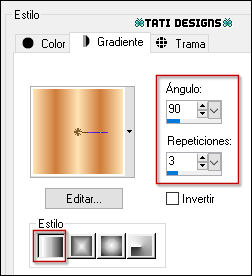
Paso 3
Abre una nueva imagen transparente de 900 x 650 píxeles.
Paso 4
Rellena tu imagen transparente con el gradiente del primer plano.
Paso 5
Efectos / Complementos / AP [Lines] / Lines - Silverlining - "Dotty Grid":
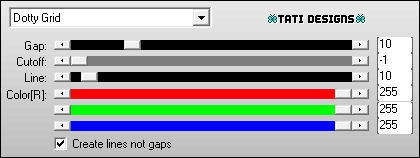
Paso 6
Abre una nueva capa de trama y rellena con el color #cf7c3a 
Paso 7
Capas / Nueva capa de máscara / A partir de una imagen / "sg_multi-stripes":
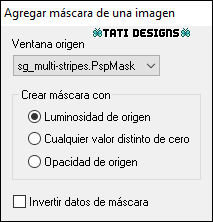
Capas / Fusionar / Fusionar grupo.
Paso 8
Efectos / Efectos de borde / Realzar.
Paso 9
Efectos / Complementos / AP [Lines] / Lines - Silverlining - "Dotty Grid" (como antes).
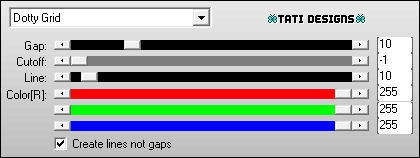
Paso 10
Abre una nueva capa de trama y rellena con el color #fee3b4 
Paso 11
Capas / Nueva capa de máscara / A partir de una imagen / "Narah_mask_0537":
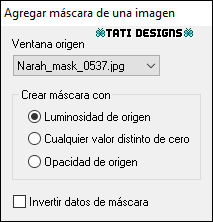
Capas / Fusionar / Fusionar grupo.
Paso 12
Efectos / Efectos de borde / Realzar.
Paso 13
Efectos / Complementos / AP [Lines] / Lines - Silverlining - "Dotty Grid":
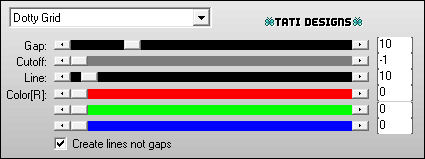
Paso 14
Abre una nueva capa de trama y rellena con el color #ffffff 
Paso 15
Capas / Nueva capa de máscara / A partir de una imagen / "creation_tine_masque116":
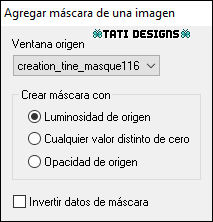
Antes de fusionar: Imagen / Espejo.
Capas / Fusionar / Fusionar grupo.
Paso 16
Efectos / Efectos de borde / Realzar.
Paso 17
Efectos / Efectos 3D / Sombra: -30 / 30 / 65 / 0 / Color: #cf7c3a 
Paso 18
Abre el tube "tekstElegance2016Ri@" y copia.
Vuelve a tu trabajo y pega como nueva capa.
Paso 19
Activa la Herramienta de "Selección" (K) y modifica las posiciones de X (677,00) e Y (33,00).
Pulsa la tecla "M" para desactivar la Herramienta de "Selección".
Paso 20
Selecciones/Cargar o guardar selección/Cargar selección desde disco: elige "Elegance2016Ri@1":
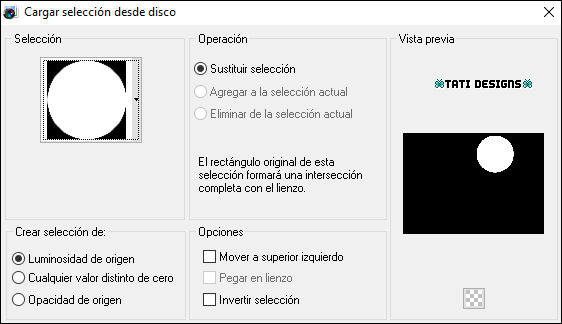
Paso 21
Abre la imagen "wild2" y copia.
Vuelve a tu trabajo y pega como nueva capa.
Paso 22
Coloca la imagen en la selección.
Paso 23
Selecciones / Invertir.
Paso 24
Pulsa la tecla "Supr" del teclado.
Paso 25
Selecciones / Invertir.
Paso 26
Selecciones / Modificar / Contraer / 15 píxeles.
Paso 27
Rellena la selección con el color #fee3b4 
Paso 28
Selecciones / Modificar / Contraer / 15 píxeles.
Paso 29
Pulsa la tecla "Supr" del teclado.
Paso 30
Abre la imagen "wild24" y copia.
Vuelve a tu trabajo y pega como nueva capa.
Paso 31
Coloca la imagen con las tres jirafas dentro de la selección.
Paso 32
Selecciones / Invertir.
Paso 33
Pulsa la tecla "Supr" del teclado.
Paso 34
Selecciones / Anular selección.
Paso 35
Capas / Fusionar / Fusionar hacia abajo.
Paso 36
Selecciones/Cargar o guardar selección/Cargar selección desde disco: elige de nuevo "Elegance2016Ri@1":
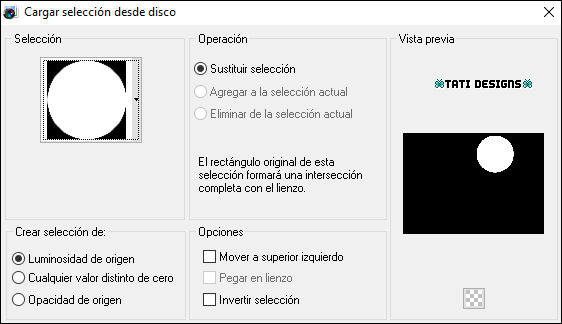
Paso 37
Efectos / Complementos / Eye Candy5: Impact / Glass y,
en "Settings", selecciona el preset "Elegant2016Ri@3".
Paso 38
Selecciones / Anular selección.
Paso 39
Efectos / Complementos / Eye Candy5: Impact / Perspective Shadow y,
en "Settings", selecciona el preset "Elegant2016Ri@1".
Paso 40
Selecciones/Cargar o guardar selección/Cargar selección desde disco: elige "Elegance2016Ri@":
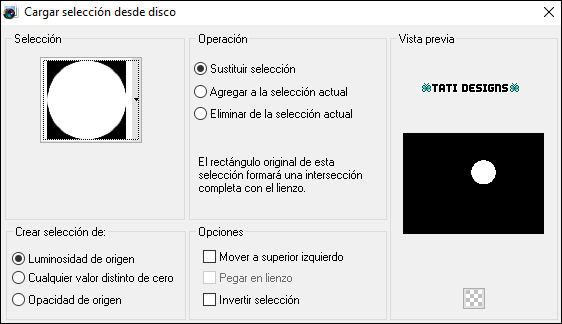
Paso 41
Abre la imagen "wild2" y copia.
Vuelve a tu trabajo y pega como nueva capa.
Paso 42
Coloca la imagen en la selección.
Paso 43
Selecciones / Invertir.
Paso 44
Pulsa la tecla "Supr" del teclado.
Paso 45
Selecciones / Invertir.
Paso 46
Selecciones / Modificar / Contraer / 10 píxeles.
Paso 47
Rellena la selección con el color #fee3b4 
Paso 48
Selecciones / Modificar / Contraer / 10 píxeles.
Paso 49
Pulsa la tecla "Supr" del teclado.
Paso 50
Abre la imagen "wild" y copia.
Vuelve a tu trabajo y pega en la selección.
Paso 51
Selecciones / Anular selección.
Paso 52
Capas / Fusionar / Fusionar hacia abajo.
Paso 53
Selecciones/Cargar o guardar selección/Cargar selección desde disco: elige de nuevo "Elegance2016Ri@":
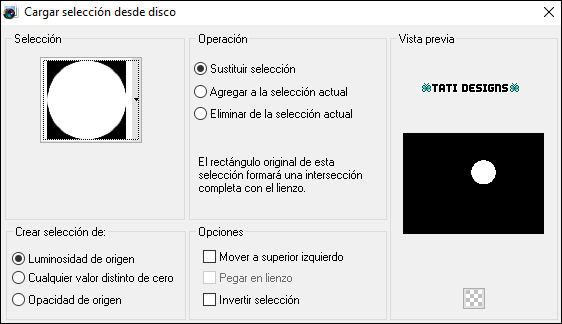
Paso 54
Efectos / Complementos / Eye Candy5: Impact / Glass y,
en "Settings", selecciona el preset "Elegant2016Ri@3".
Paso 55
Selecciones / Anular selección.
Paso 56
Efectos / Complementos / Eye Candy5: Impact / Perspective Shadow y,
en "Settings", selecciona el preset "Elegant2016Ri@1".
Paso 57
Imagen / Agregar bordes / Simétrico de 2 píxeles con el color #cf7c3a 
Imagen / Agregar bordes / Simétrico de 2 píxeles con el color #fee3b4 
Paso 58
Imagen / Agregar bordes:
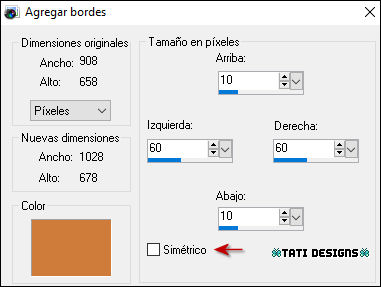
Paso 59
Imagen / Agregar bordes:
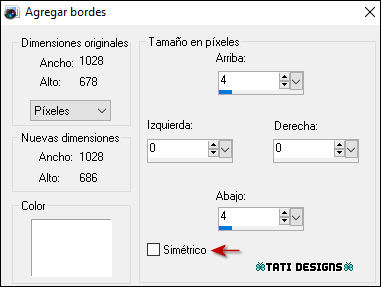
Paso 60
Activa la Herramienta de "Varita mágica", Tolerancia y Fundido a 0.
Selecciona los dos bordes blancos de 4 píxeles.
Paso 61
Efectos / Efectos de textura / Persianas:

Paso 62
Selecciones / Anular selección.
Paso 63
Imagen / Agregar bordes:
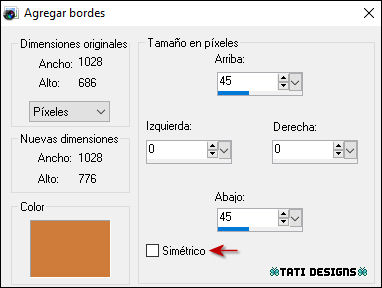
Paso 64
Abre el tube "Yoka-Lady-YellowNecklace-170616" y copia.
Vuelve a tu trabajo y pega como nueva capa.
Paso 65
Coloca a la izquierda (mira el ejemplo).
Paso 66
Capas / Duplicar.
Paso 67
Sitúate en la capa de debajo ("Trama 1").
Paso 68
Ajustar / Desenfocar / Desenfoque Gaussiano a 50.
Paso 69
Abre el tube "decoElegance2016Ri@" y copia.
Vuelve a tu trabajo y pega como nueva capa.
No lo muevas, está en su sitio.
Paso 70
Abre una nueva capa de trama y pon tu nombre o tu marca de agua.
Paso 71
Agrega el © del tutorial y la traducción, adjunto en el material:

Nota: Si necesitas cambiar el color, puedes usar la Herramienta "Reemplazar color":

Paso 72
Imagen / Agregar bordes / Simétrico de 1 píxel con el color #cf7c3a 
Paso 73
Exporta como archivo .jpg optimizado.
¡Se acabó!
Espero que te haya gustado y que hayas disfrutado con él.

.:. Mi versión del tutorial con un tube de Isa .:.

.:. Versión de Vincenzo con un tube de Nadège .:.


.:. Si quieres enviarme tu trabajo con el resultado de esta traducción, ponte en contacto conmigo .:.
